The Beginning
明基i701是一款性价比非常高的智能投影仪,那明基i701如何安装和卸载软件呢?瓦司小编整理了明基i701软件安装和卸载的具体教程,一起来看看吧!

明基i701软件安装和卸载教程:
1、将需要安装的软件程序(APK文件)存放在U盘里,把U盘插入投影机的TYPE-A接口;


2、按遥控器上的“智能系统”,选择“应用”-“应用安装“;
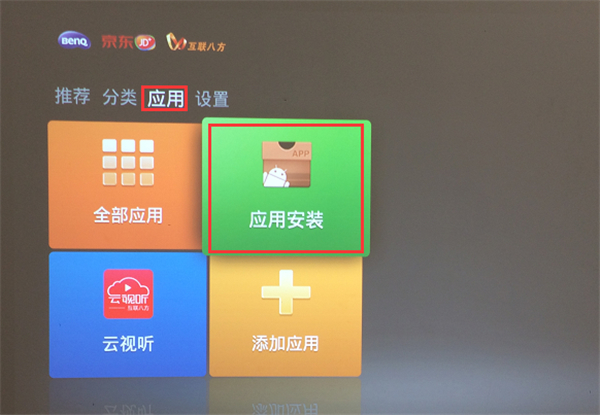
3、选择对应的USB设备;
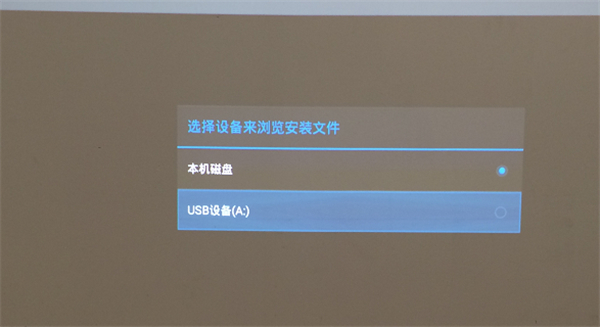
4、进入USB设备,找到需要安装的软件;

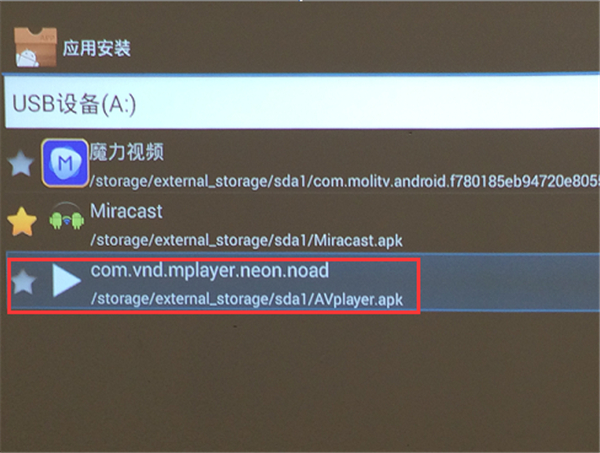
5、按遥控器上“OK”键,提示安装界面,选择“安装”;

6、安装完成后,点“应用“-”全部应用“可以查看安装完成的软件;
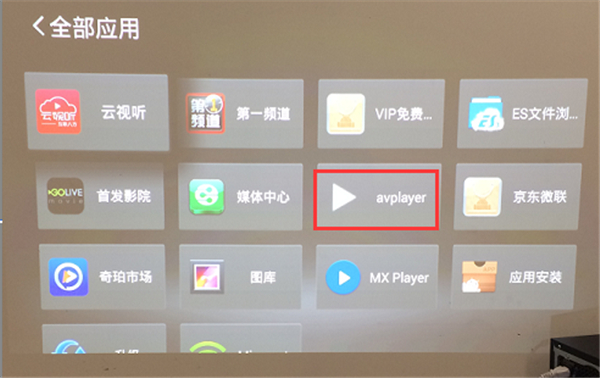

7、若需卸载已安装的程序,选择“设置”-“更多设置”-“应用”;
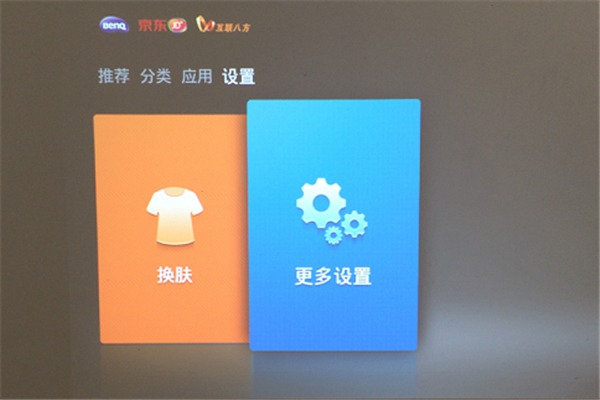

8、找到需要卸载的软件并确定进入,选择“卸载”;
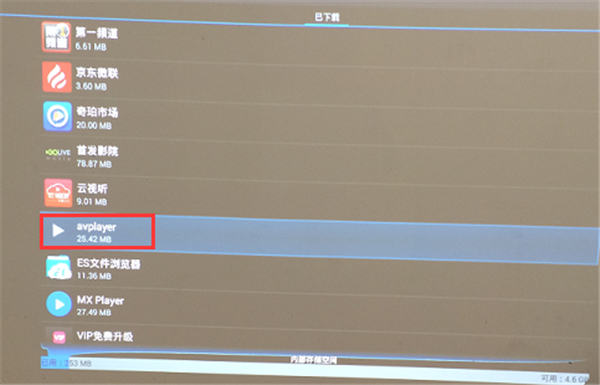
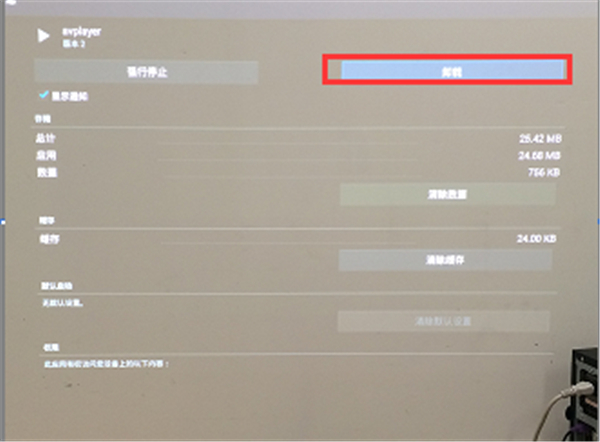
更多关于明基智能产品资讯请点击下方获取>>>
[明基i300T如何恢复出厂设置]
[明基i300T如何无线上网]
[明基i300T如何在线安装软件]
[明基E610获中关村在线年度优秀产品奖]
[明基i41A如何与笔记本电脑连接]
以上就是小编为大家带来明基i701软件安装和卸载方法的全部内容,更多智能资讯,请关注!
THE END





